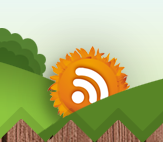Windowsタブレットを8から10にバージョンさせてからBluetoothの調子があまり良くない。
常時、というわけではなくたまにBluetoothが全く使えなくなる。
原因はわからないが「デバイス」画面から項目が消えてしまっている。
ということでデバイスマネージャーを確認すると三角マークがついてる。
これを削除して再認識させれてば戻った。
頻繁になるわけじゃないけど何が原因なのかなぁ。
≪ 対応 ≫
1.「Windowsキー + Xキー」でメニューを表示 →デバイスマネージャー
※「PC」のコンピュータタブ → 管理 → デバイスマネージャーでも。
2.Bluetoothの三角がついている項目を右クリック → 削除
※初めから展開されている
3.右クリック → ハードウェア変更のスキャン
4.デバイス項目に「Bluetooth」が復活している。
接続別でテザリングの速度比較を行ってみた。
結果としてUSB接続が圧倒的に早いということが分かった。
10倍以上の速度差が出ているのにはさすがに驚く。
多少面倒だとしてもUSB接続を行った方がよさそうだ。
—
■環境
通信:au4G、iPhone6
端末:Windowsタブレット
WiFi:W2premium
測定:BNRスピードテスト
場所:ドトールコーヒー
■4G → WiFiテザリング
推定転送速度: 2.66Mbps (332.87KB/sec)
推定転送速度: 6.72Mbps (838.96KB/sec)
推定転送速度: 5.18Mbps (646.89KB/sec)
■4G → USBテザリング
推定転送速度: 48.85Mbps (6.11MB/sec)
推定転送速度: 54.00Mbps (6.75MB/sec)
推定転送速度: 44.14Mbps (5.52MB/sec)
■WiFi → USBテザリング
推定転送速度: 51.72Mbps (6.47MB/sec)
推定転送速度: 43.15Mbps (5.40MB/sec)
推定転送速度: 45.77Mbps (5.72MB/sec)
Excel2010/2013でオートフィルが使えなかったので対応策メモ
数値のオートフィルは使えるのだが50音とアルファベットが出来なくなってる。
どう考えても不便になっていると思うのだが…
デフォルトでは睦月如月とかの陰暦や干支なんかが入っている
…なんなんだろう?
— 50音、アルファベットのオートフィルを作成
1.ファイル → オプション → 詳細設定
→ 一番下までスクロールして「ユーザー設定リストの編集」
2.リスト項目に入れたい順列を一つ一つ改行しながら入力
既存のリストには「,」が入っているが自動で入るので不要
—
ただアルファベットだけどうにもならなくて困る。
先に大文字で登録すると小文字で登録ができなくなって
「a」を先頭にフィルをかけると「B」出てきてしまう。
小文字で登録しても逆になるだけ。
違う物が入っているとちゃんと登録するので
小文字の方は最終文字に「フィル終了」でもつけておこう。
何かいい手はないものか…
Office2010が必要になった。
2013は持っているので2010を買うわけにもいかず・・・
ということで60日間利用可能な評価版を使ってみる。
—
1.ダウンロードできる公式ページへ移動
http://technet.microsoft.com/ja-jp/evalcenter/dn407368
2.「Office Professional Plus 2010」を選択
3.ログイン、登録がでたら適当に入力
3.ライセンスキーをメモする
4.日本語を選択しダウンロードを行う
※他のofficeが32bitで入っている場合64Bitはインストールできない
らしい…office2003が32Bitなのでだめだった
5.ダウンロードツールが必要だと言われたらおとなしく入れる
6.ダウンロードしたものを手動でインストール
7.改めてダウンロードボタンをクリック
※クリックしても反応がなかったので1度リロードした
8.ページが遷移しダウンロードが開始する
9.保存先を選択
10.ダウンロードしたファイルを起動
11.インストーラーに従ってライセンスキー入力
12.終了
—
インストールで起動するファイルは直接しちゃってもOKだと思う。
結局ライセンスキーはいるから登録しなきゃダメなんだけどね。
とりあえずメモ
Office2010 Professional32Bit
http://care.dlservice.microsoft.com/dl/download/evalx/office2010/x86/JA/ProfessionalPlus.exe
64Bit
http://care.dlservice.microsoft.com/dl/download/evalx/office2010/x64/JA/ProfessionalPlus.exe
Windows8になってからご丁寧に毎回ログインを求めてくる…いや前からか。
そもそもにログイン画面なのかようこそ画面なのか分からんが…
サインインかもしれん。
何が違うんだろうか。
とりあえず不要なのでスキップできるようにする。
—
1.左下で右クリック → ファイル名を指定して実行
※Windowsキー + Rキー でもOK
2.「 netplwiz 」と入力
3.「ユーザーがこのコンピュータを使うには~」のチェックを外す
4.OK
—
お疲れ様でした。
Windows8にして環境を作っているとさっぱり分からないことがでてきてたまらん。
お次は「右クリック→送る」をいじる。
つまりSendToフォルダへのアクセス。
さっさとメモメモ。
隠しフォルダを表示していれば普通に巡るだけでOKだけど隠しフォルダ非表示で実行する方法
—
1.マイコンピュータで「Cドライブ」を開く
※Windowsキー+Eキーでも開く
2.「ユーザー」 → 「自分のユーザ名」を開く
3.以下をコピー
\AppData\Roaming\Microsoft\Windows\SendTo
4.アドレスバーにコピーを貼り付け
※アドレスバーの空白をクリックするとアドレスが出てくる
5.従来のWindows通りにショートカットとかを置く
※環境作成中とかで何度も使うならデスクトップにショートカットを作成
6.デスクトップで「右クリック → 送る」を確認
—
スッキリさせるために不要なものを全部削除
で、さくらエディタのショートカットを入れておけばかなり便利になります。
Windows8にして環境を作っているとさっぱり分からないことがでてきてたまらん。
スタートボタンがなくなった→すべてのプログラムがない→スタートアップはどこにいった!?
こんな感じでイラッっとした。
さっさとメモメモ。
隠しフォルダを表示していれば普通に巡るだけでOKだけど隠しフォルダ非表示で実行する方法
—
1.マイコンピュータで「Cドライブ」を開く
※Windowsキー+Eキーでも開く
2.「ユーザー」 → 「自分のユーザ名」を開く
3.以下をコピー
\AppData\Roaming\Microsoft\Windows\Start Menu\Programs\Startup
4.アドレスバーにコピーを貼り付け
※アドレスバーの空白をクリックするとアドレスが出てくる
5.「スタートアップ」フォルダに従来通りにショートカットとかを置く
※環境作成中とかで何度も使うならデスクトップにショートカットを作成
—
まったくもー、めんどくさいなー。
SSDに変えたせいか、OSのインストールでなかなか苦労した。
何度か挑戦して「インストールの準備中」で固まるというイラッっとする現象。
でも無事にインストールできたからいいやー。
と忘れかけていたがCドライブを見るとゴミがあった…
「windows.old」
って奴が存在していた。
OSのインストール時に古いOSのデータを残しておいてくれる。
そんなものだった気がする。
なので不要だったら消しちゃってOKなのだ。
でも普通に消そうとすると消えない。消せない。
ディスクのクリーンアップじゃないと消せない。
削除方法のメモメモ。
— windows.oldの削除方法。
1.マイコンピュータを開く
2.「Cドライブ」を右クリック → ディスクのクリーンアップ
※システムがCドライブに入っていることが前提
3.「システムファイルのクリーンアップ」をクリック
4.「以前のWindowsのインストール」を選択
※なんかいらないっぽい。というものもついで選択
5.OKをクリック
—
いらないのにwindows.oldを作っちゃだめだよねー。
という根本的なことを言いたいけど今回は仕方ない。
そう思いたい。
Posted by amagaerudesune | Posted in Windows | Posted on 17-09-2013
ThinkPad x61強化計画。
ということでSSDに換装することに。
で、ついでにWindows8を導入することに。
色々書きたいことはあるけどとりあえずイラッっとしたライセンス認証をメモしておこう。
普通にインストールしてライセンスキーを入れれば認証完了。
のはずだがライセンス認証でエラーが出てしまう。
「DNS名がありません。」
とか言い出す。なんのこっちゃい。
右下には認証してねーと表記されてる。
調べたらちゃんと出てきたのでメモメモ。
—
1.「管理者権限」でコマンドプロンプトを実行
※スタートメニュー → コマンドプロンプト右クリック → 管理者権限として実行
※Windowsキー + x → コマンドプロンプト(管理者)
2.コマンド入力し、エンターキーで実行
「slmgr.vbs /ipk AAAAA-BBBBB-CCCCC-DDDDD-EEEEE」
※AAAAA~はライセンスキーを入力
※テキストで入力後にコピペする場合は「ctrl+vではなく右クリック→貼り付け」
3.少ししてから「正常にインストールしました。」が出るのでOK
4.「slmgr.vbs -ato」と入力し、エンターキーで実行
5.少ししてから「製品は正常にライセンス認証されました。」が出るのでOK
実際に認証されたのか確認
6.マイコンピュータを右クリック → プロパティ
7.下の方にライセンスOKだよーという記載を確認
8.となりの「~詳細を表示」をクリックし、ライセンス認証日を確認
—
これで終了。
まったくもー、めんどくさい。
そもそもいなんで失敗するんだ?
という根本的なところが分かっていないけどまぁいいか。
最近はノートPCを持ち歩くようになってテザリングをちょろっと使うようになった。
8月は後半からだったので普通に使っていても大丈夫だったが9月に入ってからは怖い・・・
Androidだと通信量とかチェックできそうだけどiPhoneだと厳しい。
一応通信量チェックするアプリはあるけどバックグラウンドでは動いてくれないし・・・
とりあえず通信量を節約ということでFireFoxで画像を非表示にしてみた。
FireFoxはテザリング専用ブラウザとしよう。
他に通信量を節約する術はあるだろうか・・・
昔はテキストブラウザとかあったけど困るしなぁ。
まずはテザリング中は通信量チェッカーというアプリで通信量を確認してみますかね。
そんで後日公式で通信量確認してみよう。
テザリングでビクビクするのは辛いので別途検討中
MVNOのSim
Wi2300ってWifiサービス
ちょっと書いてみますか。